Центърът за сигурност на Windows е неразделна част от екосистемата за сигурност на вашата операционна система. Той ви помага да наблюдавате изправното състояние на критични компоненти за сигурност на Windows, като Microsoft Defender. Поради това може да е тревожно, когато внезапно получите следното съобщение за грешка: „Услугата на Windows Security Center не може да бъде стартирана.“
Колкото по-дълго Windows Security Center не работи, толкова по-дълго вашият компютър е изложен на риск. За щастие можете да опитате няколко стъпки за отстраняване на неизправности, за да коригирате проблема.
Съдържание
Често срещани поправки за възстановяване на работата на центъра за сигурност на Windows
Преди да разгледаме другите стъпки за отстраняване на неизправности, препоръчваме да рестартирате компютъра си, за да видите дали това премахва грешката. Може да звучи просто, но това е основна стъпка за отстраняване на неизправности, която може да ви спести неприятностите от по-сложните поправки надолу. Това е така, защото може да реши проблема, ако се дължи на временна грешка в софтуера.
Ако рестартирането не работи, може да се уверите, че Центърът за сигурност на Windows не е деактивиран поради зловреден софтуер. Опитайте да актуализирате вашата анти-зловреден софтуер програма и да изпълните пълно системно сканиране, за да намерите и премахнете тези нежелани програми от вашия компютър с Windows. Ако не сте инсталирали антивирусен софтуер, има начин да премахнете всички вируси с помощта на вградените инструменти на Windows.
Уверете се, че извършвате Windows Update, преди да използвате който и да е от инструментите, които предоставя за премахване на вируси. Това ще помогне, особено когато става въпрос за актуализиране на Microsoft Defender с най-новите вирусни дефиниции.
Ако сте се отървали от вирусите, но центърът за сигурност не се стартира, възможно е да имате повредени системни файлове. За да коригирате това, можете да извършите SFC сканиране, което ще намери и поправи тези проблемни системни файлове. Ако съобщението за грешка все още остава, можете да преминете към другите корекции.
1. Уверете се, че сте активирали Windows Security Center
Можете да проверите дали Windows Security Center е активиран в редактора на системния регистър. Просто се уверете, че сте създали точка за възстановяване на системата предварително, тъй като последното нещо, което бихте искали, е да няма начин да върнете катастрофални промени, ако компютърът ви стане неизползваем.
След като създадете вашата точка за възстановяване на системата, следвайте стъпките по-долу, за да активирате Windows Security Center:
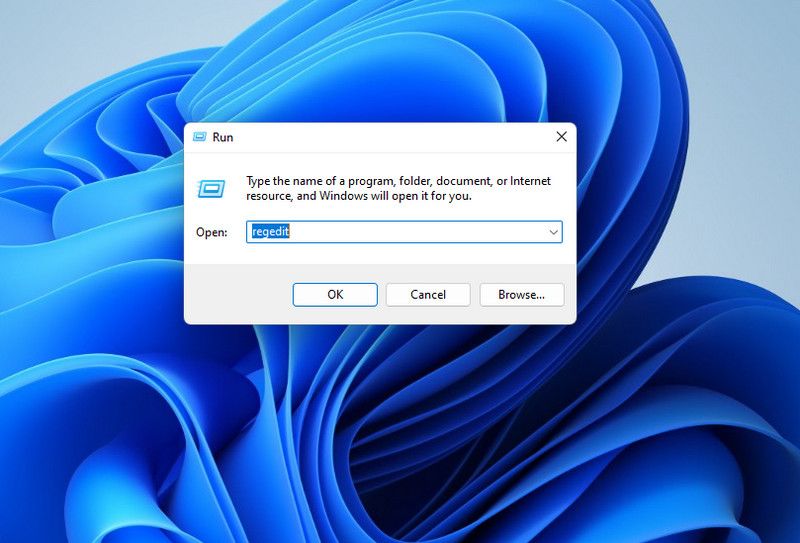
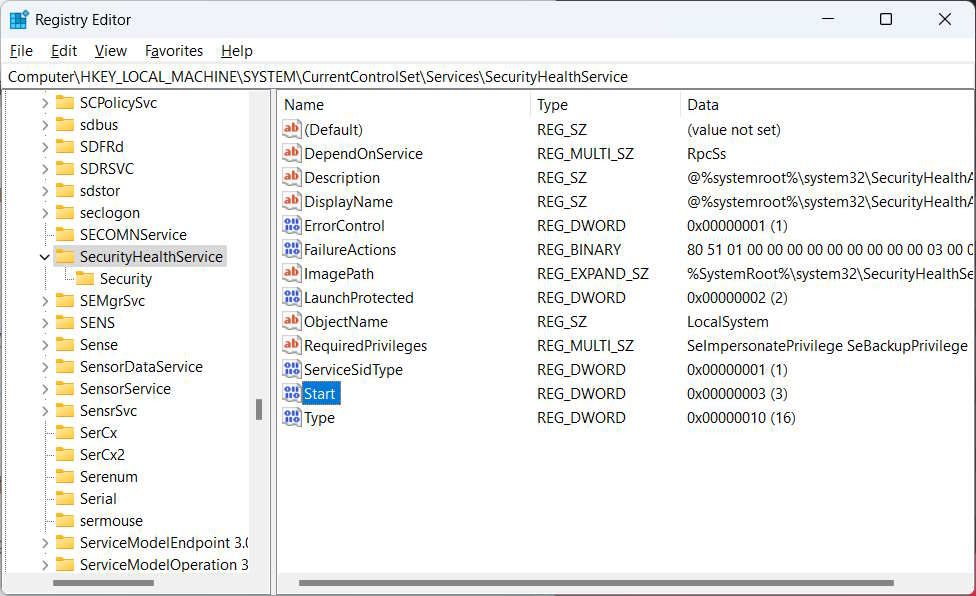
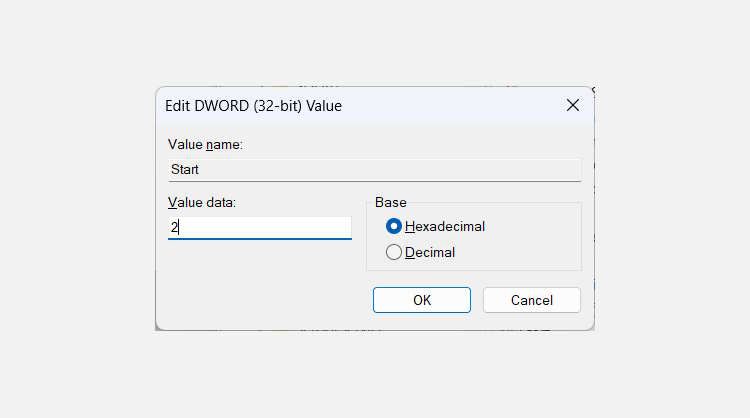
Сега рестартирайте компютъра си и вижте дали отново ще получите съобщението за грешка „Услугата на центъра за защита на Windows не може да бъде стартирана“.
За да може Windows Security Center да стартира правилно, трябва да сте сигурни, че конфигурациите на услугите, от които зависи, не са бъркотия. За да направите това, следвайте стъпките по-долу:
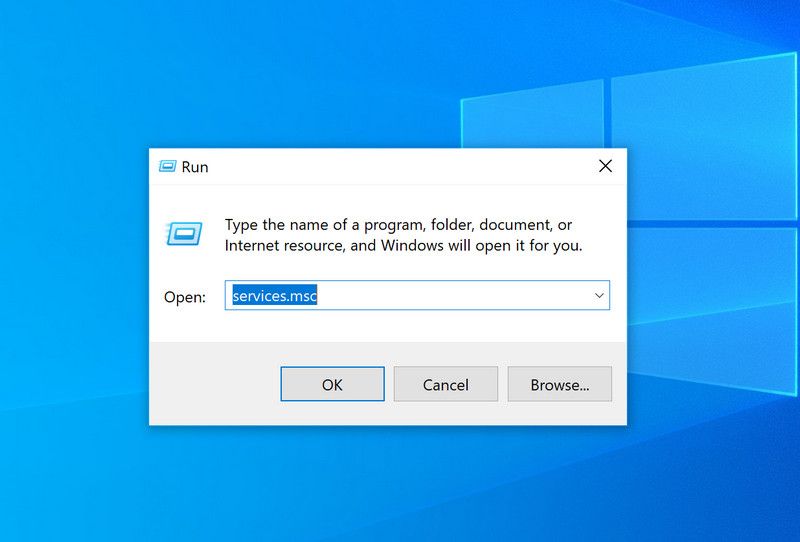
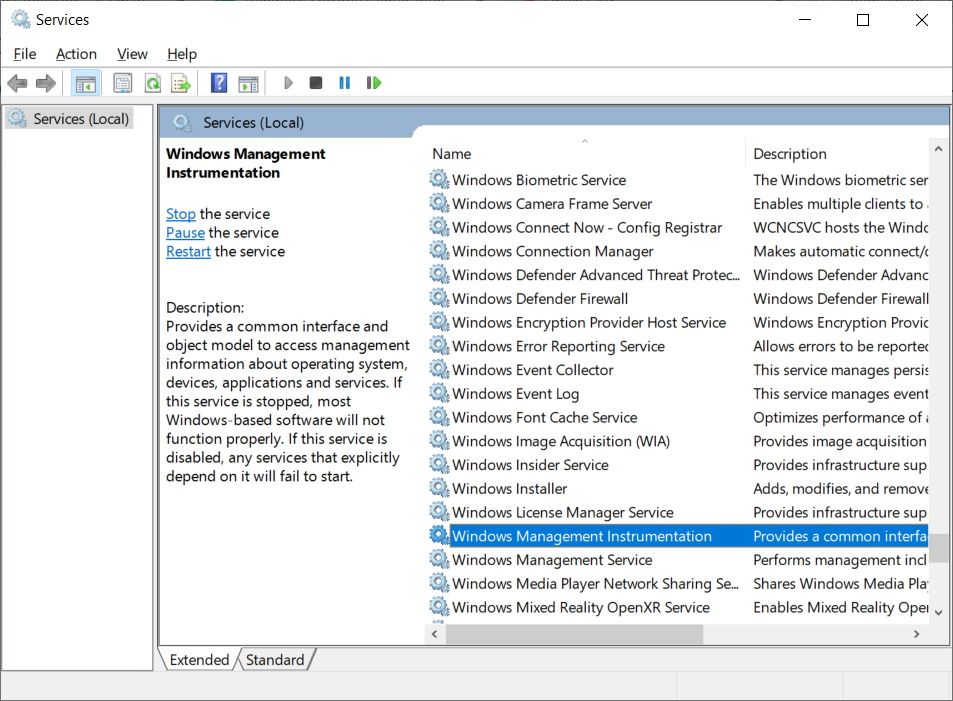
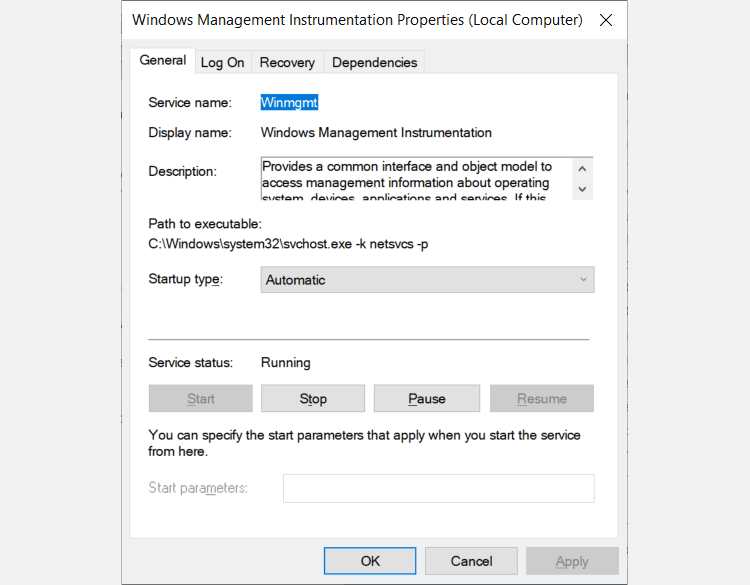
Правим това, защото Windows Security Center разчита както на WMI, така и на RPC услугите за различни важни функции. И когато сте готови, рестартирайте Windows и проверете дали вече можете да стартирате Windows Security Center.
3. Поправете хранилището на WMI
Повреденото хранилище на WMI може да накара Центъра за сигурност на Windows да не се стартира и поправянето му може да реши проблема в повечето случаи. За да направите това, следвайте стъпките по-долу:
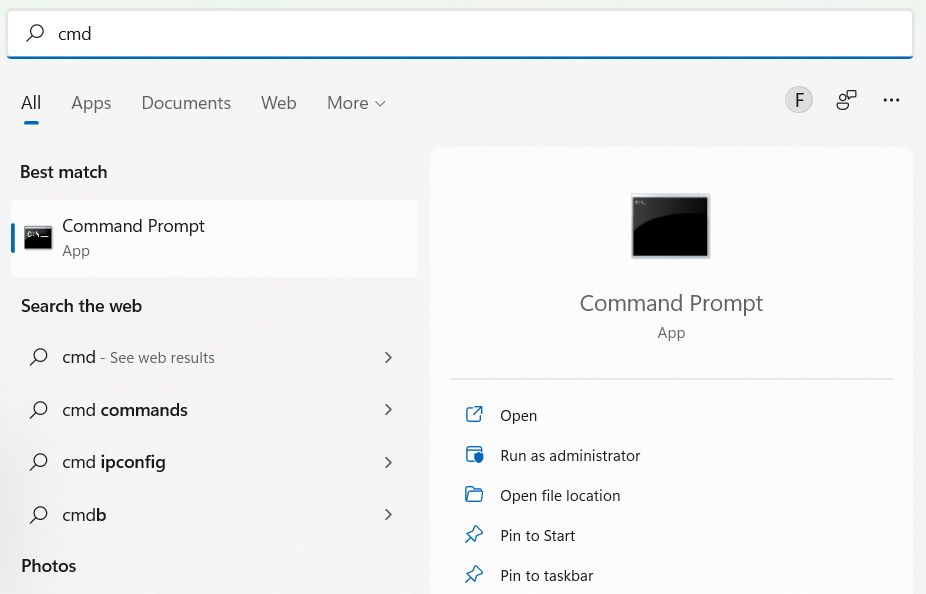
winmgmt /salvagerepository
Когато Windows приключи с ремонта на WMI хранилището, командният ред ще покаже съобщението: WMI хранилището е съвместимо. Сега рестартирайте компютъра си и проверете дали всичко е наред с Windows Security Center.
4. Нулирайте компютъра си с Windows
Ако нито една от горните корекции не е проработила, може да е време за последна мярка. За да коригирате грешката веднъж завинаги, ви препоръчваме да архивирате всичките си данни и да нулирате Windows до фабричните настройки по подразбиране. Надяваме се, че няма нужда да прибягвате до него, но това е много по-малко проблематично, отколкото да използвате компютъра си без работещ център за сигурност на Windows.
Сега Центърът за сигурност на Windows ще стартира отново
Виждането на грешка, която ви предупреждава, че Центърът за защита на Windows не успява да се стартира, означава, че сигурността на вашия компютър е компрометирана. Описаните по-горе стъпки трябва да сложат край на съобщението за грешка: „Услугата Център за сигурност на Windows не може да бъде стартирана.“ Това ще означава, че услугата работи гладко и по този начин ще направи вашия компютър значително по-малко уязвим.

